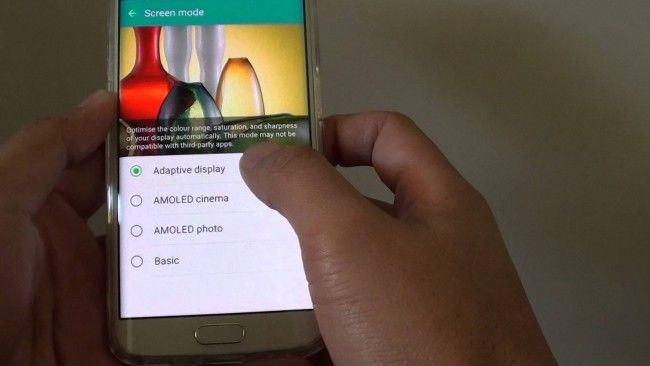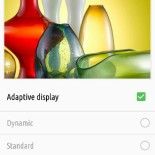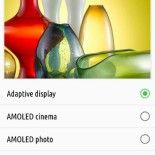Sapevate che è possibile attivare una modalità nascosta del display sui dispositivi Samsung che rende i colori dello schermo meno saturi e più caldi e naturali? Ecco come abilitarla.
Nei propri dispositivi Samsung ha sempre inserito un’opzione nelle impostazioni del display che permette di modificare a piacimento la resa dei colori sullo schermo tramite una serie di preset tra cui scegliere: display adattivo, cinema AMOLED, foto AMOLED e di base. Sebbene la modalità di base offra dei colori più naturali rispetto alle altre, la modalità schermo adattivo offre dei colori troppi saturi con una luminosità eccessiva che ad alcuni potrebbe non piacere.
C
Questa modalità è però utile se si vuole ottenere una visibilità eccellente sotto la luce diretta del sole, ma come fare per ottenere quindi le stesse funzionalità del display adattivo ma con dei colori meno saturi e più caldi? Ci viene incontro una modalità nascosta di default nella TouchWiz, attivabile senza bisogno di root tramite dei piccoli passaggi su qualunque dispositivo Samsung. Abbiamo effettuato però la prova solo su Galaxy Note 4 e Galaxy S6/Edge, quindi se provate questa guida su altri terminali e notate che funziona fatecelo sapere nei commenti.
Metodo 1: utilizzare Nova Launcher
- Con Nova Launcher installato, tenete premuto su un’area vuota dell’homescreen, selezionate l’opzione Widget e dopo scegliete “Attività”
- Una volta nella sezione Attività, scrollate la lista fino a giungere ad “Impostazioni” e dopo selezionate e tenete premuto su “ModePreviewTablet”
- In questo modo sulla homescreen vi apparirà un collegamento rapido alle impostazioni dello schermo, dove potrete selezionare la modalità per il display che più preferite: selezionando “Schermo adattivo” i colori diventeranno molto più naturali e meno saturi rispetto alla stessa opzione selezionata dalle impostazioni generali del device
- Per ritornare ai colori originali basta dirigersi normalmente nelle impostazioni del display e riselezionare Schermo adattivo o qualunque altra modalità
- Di seguito un video che mostra come eseguire questa funzione con Nova Launcher
https://www.youtube.com/watch?v=Ou1wLQHu9CQ
Metodo 2: utilizzare un’applicazione
- Scaricate ed installate “More Shortcuts” dal Play Store a questo indirizzo
- Selezionate l’opzione Activity/Attività, entrate nelle Impostazioni e selezionate ModePreviewTablet
- Cliccate sulla piccola freccia blu a destra e lanciate quest’opzione
- Vi ritroverete nella stessa modalità accessibile da Nova Launcher dove potrete selezionare la modalità Schermo adattivo nascosta.